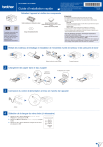Lisez d’abord le Guide de sécurité du produit, puis lisez
ce Guide d’installation rapide pour connaître la
procédure d’installation adéquate.
Certains modèles ne sont pas disponibles dans tous les pays.
Les manuels les plus récents sont disponibles sur le
Brother Solutions Center (Centre de solutions Brother) :
support.brother.com/manuals.
HL-L2370DW / HL-L2350DW
Guide d’installation rapide
D01H7L001-00
CAN-FRE
Version A
Déballez l’appareil et vérifiez les composants
REMARQUE :
• Les composants inclus dans la boîte peuvent varier selon votre pays.
• Les interfaces de connexion disponibles varient en fonction du modèle.
• Les câbles d’interface ne sont pas inclus. Vous devez acheter le câble d’interface
adéquat, si nécessaire.
Unité de tambour et cartouche de toner
Guide d’installation rapide
Guide de référence (seulement pour certains
modèles)
Câble de réseau
Utilisez un câble à paire torsadée direct de catégorie 5 (ou supérieure).
Guide de sécurité du produit
Consultez notre section des
questions fréquemment
posées (FAQ vidéo) pour
obtenir de l’aide concernant
la configuration de votre
appareil Brother :
support.brother.com/videos.
1
Câble USB
Nous vous recommandons d’utiliser un câble USB 2.0 (type A/B) dont la longueur
ne dépasse pas 6 pieds (2 mètres).
• Les illustrations de ce Guide d’installation rapide présentent le HL-L2370DW.
• Le Guide de référence de cet appareil est un document imprimé ou disponible sur le
disque d’installation Brother inclus dans la boîte.
Disque d’installation Brother
Pour les utilisateurs de réseaux : Remarques importantes à
propos de la sécurité du réseau
Le mot de passe par défaut de la gestion à partir du Web est situé à
l’arrière de l’appareil et est identifié par « Pwd ».
Nous recommandons de changer immédiatement le mot de passe par
défaut pour utiliser les outils/utilitaires du réseau en toute sécurité et
pour protéger votre appareil contre les accès non autorisés.
Retrait des matériaux d’emballage et installation de l’ensemble d’unité de tambour et de cartouche de toner
1
2
1
Retirez la pièce de couleur orange.
2
Chargement de papier dans le bac à papier
Ajustez les
guides-papier.
3
Ne dépassez pas ce repère.
Connexion du cordon d’alimentation et mise en marche de l’appareil
Arrière
4
Poussez fermement.
Avant
Sélection de la langue de votre choix (si nécessaire)
1. Appuyez sur ▼ ou ▲ pour sélectionner [Initial Setup]
(Réglage init.), puis appuyez sur OK.
2. Appuyez sur OK pour sélectionner [Local Language] (Langue
locale).
3. Appuyez sur ▼ ou ▲ pour sélectionner la langue de votre choix,
puis appuyez sur OK.
5
Sélection du périphérique à connecter à votre appareil
Ordinateur
Appareil mobile
Allez à
et suivez les instructions.
Allez à
et suivez les instructions.
REMARQUE :
Nous vous recommandons de configurer les paramètres sans fil sur
votre ordinateur.
6
Connexion de votre ordinateur
Brother met régulièrement à jour le microprogramme pour ajouter des
fonctionnalités et appliquer des correctifs de bogues. Pour rechercher le
microprogramme le plus récent, visitez support.brother.com/up5.
Téléchargement
Insérez le disque d’installation dans votre lecteur de CD/
DVD ou téléchargez le Package Pilote & Logiciel à partir
de l’un des sites suivants :
Terminé
Suivez les instructions et invites à l’écran.
Pour Windows® :
Si l’écran Brother n’apparaît pas automatiquement, allez à Ordinateur
(Ce PC). Double-cliquez sur l’icône CD/DVD-ROM, puis double-cliquez
sur start.exe.
Pour Windows® : support.brother.com/windows
Pour Mac : support.brother.com/mac
Si vous utilisez un système d’exploitation distribué
récemment sur votre ordinateur, visitez les sites ci-dessus
pour obtenir des informations sur les mises à jour de pilote
et de logiciel.
Pour Mac :
Pour que le pilote soit pleinement fonctionnel, nous vous recommandons
de choisir le pilote CUPS lors de l'ajout d'une imprimante.
Impossible de se connecter? Vérifiez ce qui suit :
Réseau sans fil
Réseau câblé
Connexion USB
7
Redémarrez votre point d’accès/
routeur sans fil (si possible).
Déconnectez le câble.
Redémarrez votre appareil et
votre ordinateur, puis allez à
.
Autre configuration sans fil
SSID (nom du réseau)
SSID : XXXXXXX
Clé de réseau : XXXX
Pour sélectionner chaque option de
menu, appuyez sur ▲ ou ▼, puis
appuyez sur OK pour confirmer.
Sélectionnez [Réseau] > [WLAN] >
[Assist config.], puis appuyez sur
▼.
Si le problème n’est toujours pas résolu,
visitez support.brother.com pour consulter la
section FAQ et Diagnostic.
Sélectionnez le SSID (nom du
réseau) de votre point d’accès/
routeur et entrez la clé de réseau
(mot de passe).
Une fois la configuration de la
connexion sans fil réussie, l’écran
ACL affiche [Connecté].
Si la configuration échoue,
redémarrez votre appareil
Brother et votre point d’accès/
routeur sans fil, puis répétez
.
l’étape
Si vous ne parvenez pas à trouver cette
information, demandez à votre administrateur
réseau ou au fabricant du point d’accès/
routeur sans fil.
8
.
Même si vous ne disposez pas d’un point d’accès/routeur sans fil, vous pouvez
connecter votre périphérique et votre appareil directement. Pour obtenir une
aide supplémentaire concernant le réseau sans fil, visitez
support.brother.com/wireless-support.
Identifiez le SSID (nom du réseau) ainsi que la
clé de réseau (mot de passe) sur votre routeur ou
point d’accès sans fil et notez-les dans le tableau
ci-dessous.
Clé de réseau (mot de passe)
Si le problème persiste, allez à
Impression à l’aide de votre appareil mobile
Votre appareil mobile doit être connecté au même réseau sans fil que votre appareil Brother.
Pour un ordinateur
Allez à
pour installer le logiciel.
Pour un appareil mobile
Allez à
pour installer les
applications.
Brother SupportCenter est une application pour mobile qui fournit les
dernières informations de prise en charge pour votre produit Brother.
Visitez l’App Store ou Google Play™ pour télécharger cette application.
AirPrint est disponible pour les utilisateurs d’appareils Apple. Il
n’est pas nécessaire de télécharger un logiciel pour utiliser
AirPrint. Pour plus d’information, consultez le Guide de
l’utilisateur en ligne.
Téléchargez et installez l’application Mopria® Print Service à
partir de Google Play™ en utilisant votre appareil Android™.
Téléchargez et installez notre application gratuite Brother
iPrint&Scan depuis un magasin d’applications mobiles, par
exemple App Store, Google Play™ ou Microsoft® Store à l’aide
de votre appareil mobile.
Applications en option
Vous pouvez imprimer à partir de votre appareil mobile en
utilisant diverses applications.
(États-Unis seulement) Pour plus d’information sur les
applications, visitez www.brother-usa.com/connect.
Pour des instructions, consultez le Guide de l’utilisateur en
ligne.
Support sans fil supplémentaire : support.brother.com/wireless-support
Pour les FAQ, le dépannage et le téléchargement des logiciels et des manuels, visitez support.brother.com.
Pour les caractéristiques du produit, consultez le Guide de l’utilisateur en ligne.
© 2017 Brother Industries, Ltd. Tous droits réservés.
">